Stellar Video Repair Review 2022 videon korjaukseen Macissa ja Windowsissa
Tässä artikkelissa tarkastellaan parasta videonkorjausohjelmistoa Macbookille ja Windowsille.
Saat ratkaisun kaikkiin vaurioituneiden videotiedostojen palauttamiseen liittyviin ongelmiisi.
Tämä ohjelmisto auttaa sinua korjaamaan vaurioituneen videon Mac / Windows. Se tukee monia erilaisia videoformaatteja, mukaan lukien F4V, MOV, MP4, M4V ja M4A Macille sekä ASF, MP4, 3G2, M4V, MOV, WMV, 3GP ja F4V Windowsille.
Jos aiot korjata vaurioituneita kuvia, noudata korjata JPEG/JPG-tiedostoja Macissa.

Sisällys
Stellar Phoenix Video Repair Review
Voit korjata vaurioituneet videot millä tahansa kolmannen osapuolen ohjelmistolla.
Ohjelmiston on kyettävä korjaamaan kaikki virheet eri muodoissa luoduissa videotiedostoissa riippumatta vaurion syystä, kuten otsikkovirhe, muistikorttivirhe, tiedostonsiirtovirhe, järjestelmän virheellinen sammutus jne.
Tällaisissa tilanteissa Stellar Phoenix -videon korjaus on yksi parhaista työkaluista, jotka voivat tulla avuksesi ja korjata kaikki vaurioituneet videotiedostot vaurion vakavuudesta riippumatta.
Käy läpi alla olevan osan vaiheet, jotka kuvaavat tapaa, jolla voit korjata videoita Macissa/Windowsissa Stellar Video Repair -ohjelmistolla.
Korjaa vioittuneet videot Macissa/Windowsissa
Alla on vaiheet, jotka sinun tulee suorittaa korruptoituneiden tai vaurioituneiden videotiedostojen korjaamiseksi onnistuneesti.
Kuvakaappaukset ja vaiheet ovat Macbookista, mutta menettely pysyy pohjimmiltaan samana myös Windowsissa.
Vaihe 1: Lataa ILMAINEN kokeiluversio tai osta Stellar Phoenix Video Repairin premium-versio alla olevasta painikkeesta. Se on saatavilla molemmille unikko ja Windows ja voit tehdä valintasi samalla sivulla.
Lataamisen jälkeen asenna, aktivoi ja käynnistä ohjelmisto Mac-tietokoneellesi, jossa on Intel-prosessori, 1 Gt RAM-muisti ja 50 Mt vapaata levytilaa.
Vaihe 2: Kun olet käynnistetty, siirry kohtaan Videon korjaus Mac osio ja napsauta Korjaa video -painiketta, kuten alla olevassa kuvakaappauksessa näkyy.
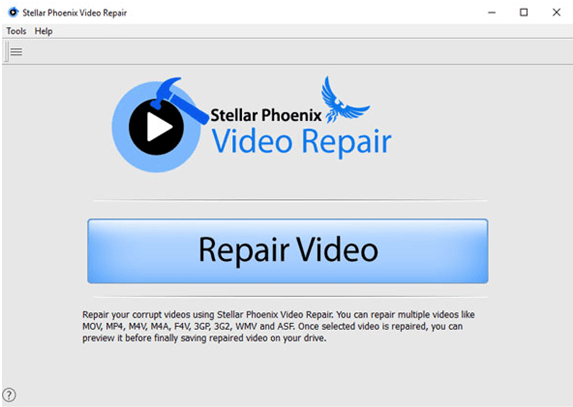
Vaihe 3: Lisää vioittuneet tai vahingoittuneet videotiedostot Macistasi (+) -painikkeella. Valitse lisäksi videot, jotka haluat korjata valitsemalla niihin liittyvät valintaruudut. Napsauta seuraavaksi korjaus -painiketta, kuten alla olevassa kuvassa näkyy. Tämän avulla työkalu alkaa korjata vahingoittuneita videotiedostoja.
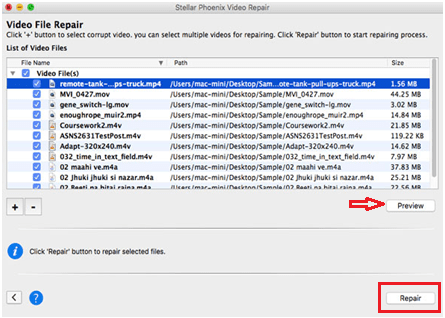
Huomautuksia – Täällä voit valita minkä tahansa videon lisäämällä valintamerkit ja napsauttamalla sitten Esikatselu-painiketta esikatsellaksesi valittua videotiedostoa ennen korjausprosessin alkua, joka näkyy kuvakaappaus alla.
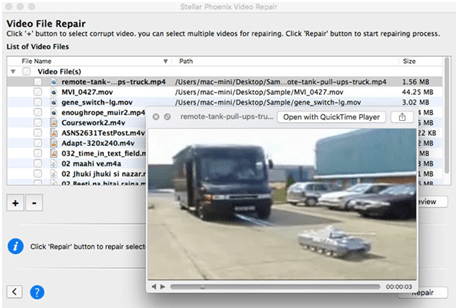
Vaihe 4: Kun videot on korjattu, valitse mikä tahansa video esikatsettavaksi ennen tallentamista. Se näkyy alla olevan kuvakaappauksen mukaisesti.
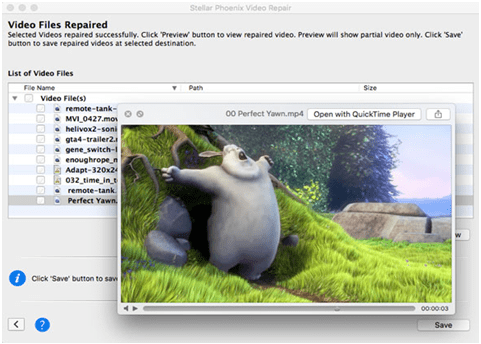
Vaihe 5: Klikkaa ‘Säästä‘ -painiketta, kun haluat tallentaa korjatut videot haluamaasi paikkaan Macissasi alla olevan kuvan mukaisesti.
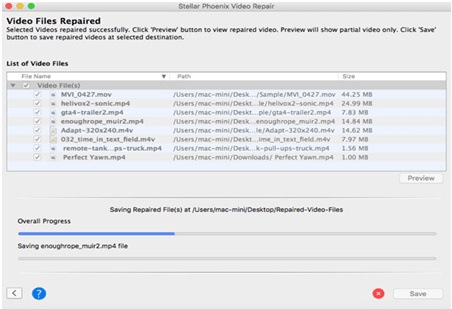
Vaihe 6: Korjatut videotiedostot tallennetaan määritettyyn paikkaan, ja voit katsella niitä milloin tahansa. Tämän avulla saatTiedostot tallennettu onnistuneesti‘ -viestin alla olevan kuvakaappauksen mukaisesti.
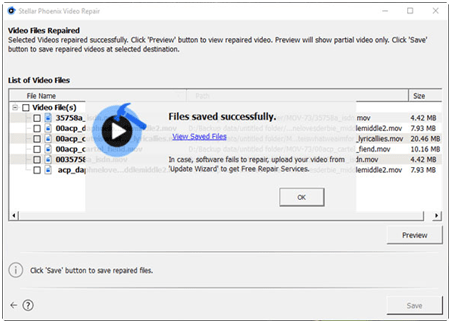
Tärkeimmät ominaisuudet ja toiminnot
Stellar Phoenix Video Repair Mac & Windows on upotettu useilla hittiominaisuuksilla, jotka ovat seuraavat.
- Korjaa videoita kiintolevyillä, muistikorteilla ja muilla tallennusvälineillä
- Korjaa useita videotiedostoja kerralla, mikä vähentää aikaa
- Korjaa videokehys-, otsikkovirheet, ääniosion vauriot
- Korjaa videoiden liikkumista ja videotiedostojen videoliukusäädintä
- Korjaa F4V-, MOV-, MP4-, M4V- ja M4A-videotiedostomuotoja Mac-järjestelmissä
- Korjaa ASF-, MP4-, 3G2-, M4V-, MOV-, WMV-, 3GP- ja F4V-tiedostoja Windowsissa
- Tarjoaa esikatselun korjattavista videoista ja helpottaa todentamista
- Tukee Windows 10, 8.1, 8, 7, Vista, XP
- Tukee macOS Mojave 10.14, Sierra 10.12, OS X El Capitan 10.11, 10.10, 10.9, 10.8 tai 10.7
Kuten kaikilla muillakin apuohjelmilla, Stellar Phoenix Video Repair -ohjelmistolla on hyvät ja huonot puolensa, jotka ovat seuraavat.
Plussat
- Tarjoaa käyttäjäystävällisen käyttöliittymän
- Korjaa vakavasti vaurioituneet videotiedostot
- Tukee sekä Mac- että Windows-käyttöjärjestelmien uusimpia versioita aiempien versioiden lisäksi.
MIINUKSET
Ohjelmiston demoversio ei voi tallentaa korjattavia kohteitasi. Se tarjoaa vain esikatselun korjatuista videotiedostoista, joiden koko on enintään 10 Mt.
Lue myös: Leawon arvostelu
Viimeiset sanat Stellar Video Repair Reviewista
Tietokoneiden ja mobiililaitteiden, kuten älypuhelimien ja tablettien, käytön lisääntyessä valokuvien ja videoiden tallentamisesta ja tallentamisesta näille laitteille on tullut nykyään yhä yleisempää.
Olet melko todennäköisesti siirtää niin monta videota perheellesi ja ystävillesi älypuhelimista tai digikameroista järjestelmiisi ja vaali niitä eliniän ajan. Nyt herää kysymys, voitko jatkaa videoidesi toistamista.
No, tämä ei välttämättä ole aina mahdollista, koska tallentamasi videot voivat vioittua milloin tahansa jatkuvien uhkien, kuten Internetin kautta tulevien haitallisten koodien, järjestelmän virheellisen sammutuksen jne. vuoksi.
Tämä tekee tilanteesta synkän.
Ja kun näin tapahtuu, haluat vain saada vaurioituneet tai vioittuneet videot korjattua välittömästi.
Olet nyt perehtynyt laitteen ominaisuuksiin, toimintaan ja järjestelmävaatimuksiin Stellar Phoenix -videon korjaus.
Siksi voit käyttää tätä tehokasta ja edistynyttä ohjelmistoa vioittunneiden videoiden korjaamiseen Macissa/Windowsissa välittömästi. Se auttaa sinua palauttamaan kaikki arvokkaat hetkesi, jotka olivat aiemmin saavuttamattomissa. Tämä videonkorjausohjelmisto on luotettava valinta videoiden korjaamiseen, koska se ei ainoastaan tarjoa helposti ymmärrettävää käyttöliittymää, vaan myös eliminoi tekniset vaatimukset.
Vain muutamalla napsautuksella voit nyt korjata vioittuneet tai vahingoittuneet videosi.
Viimeisimmät artikkelit